Реанімація Яндекс.Браузер що робити, якщо він не відкривається
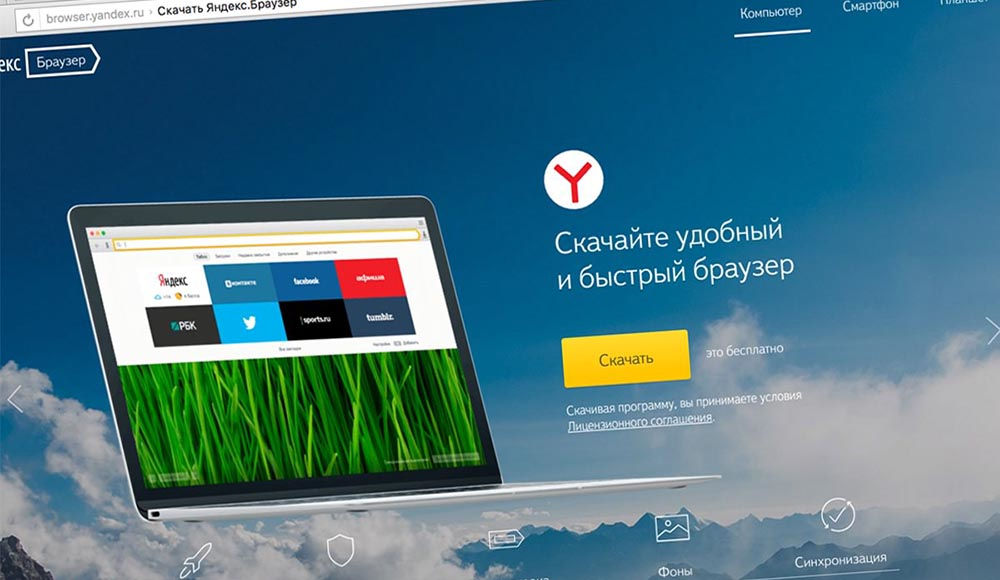
- 1719
- 117
- Loren VonRueden
Починаючи з другої половини 2019 року, для всіх складок операційних систем у Росії необхідний набір внутрішнього прикладного програмного забезпечення. Одним із кандидатів у сегменті браузера є створення від Yandex. Але він іноді здатний взагалі не починати або робити це дуже повільно. Тому портал Nastroyvse вирішив написати інструкції для усунення несправностей цього браузера. Стаття буде цікавою для тих, хто живе та подорожує до штатів, де російські служби не поважають. Зрештою, Яндекс.Браузер легко обходить замикання без невтішних клієнтів.
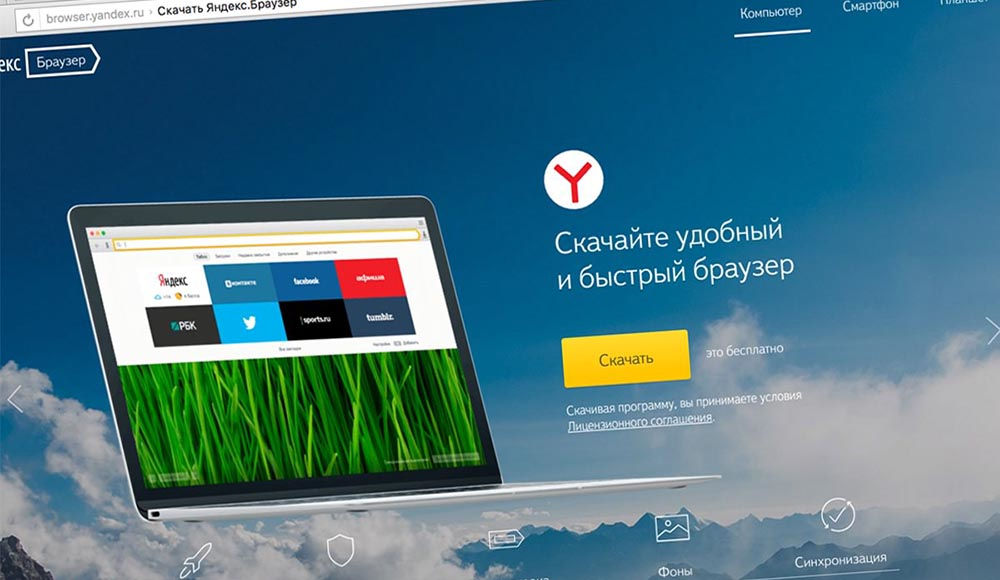
Усунення проблем у Яндексі.Браузер.
Чому браузер не працює
Проблеми під час відкриття браузера виникають з ряду причин. Перший з них - конфлікт встановлених додатків. Виступаючи людською мовою, то вони не можуть розділити територію на жорсткому диску. Яндекс.Браузер, як зозуля, може присягнути на інші веб -провіри, накладаючи себе на програми за замовчуванням. Деякі антивіруси можуть сприймати файли додатків як потенційно небезпечні та зробити його карантин без знань користувачів. Особливо це стосується антивірусів, спрямованих на боротьбу з використанням приватних віртуальних мереж та обхід блокування певного вмісту.
Ще одна причина - відсутність оперативної пам’яті на комп’ютері чи телефону. Це може стосуватися будь -якого браузера, включаючи Yandex. Коли відсоток окупованої пам’яті досягається відсотковою системою, операційна система автоматично завершується або не дозволяє важким застосуванням багатопливного типу. Для цього явища є дві причини - відкриття численних вкладок або слабка потужність комп'ютера. Наступним фактором є помилки системи. Сюди входять коригування, порушення системи та інші нюанси. Пора з цим детально розібратися.
Прості методи
Не негайно зателефонуйте до господаря та вимагайте допомоги з вирішенням проблеми. Спочатку спробуйте методи світла. Перевірте підключення до Інтернету - Yandex.Браузер не може без нього. Якщо все в порядку з цим, перезавантажте заявку. Для цього використовуйте один із двох методів - безпосередньо натиснувши хрест або вже знайомий нам Alt+F4, вимкнувши програму через диспетчер.
Щоб правильно виконати роботу браузера, вам потрібно перейти на вкладку Деталі в меню диспетчера. Далі ви можете зробити двома способами. Хтось методично закриває всі фонові процеси браузера.Витягувати. Але автор статті був переконаний, що процеси швидше контактують із вкладкою. Це відкривається відразу. Активний процес, що вказує на вкладку потоку, позначений падаючою стрілкою. Якщо ви виділите його і натисніть кнопку "Видалити завдання", то всі процеси браузера будуть закриті.
На Android та iOS потрібно перейти до налаштувань і насильно завершити роботу браузера. Розташування опції залежить від моделі телефону та функцій операційної системи. Якщо цей метод не допомогло, перезавантаження пристрою прийде на допомогу. Щоб виконати його, потрібно натиснути кнопку або вибрати функцію перезавантаження в меню Drop -Down. Напередодні перезавантаження закрийте всі редактори та збережіть дані від втрати. Тільки цей крок прискорить перезавантаження пристрою.
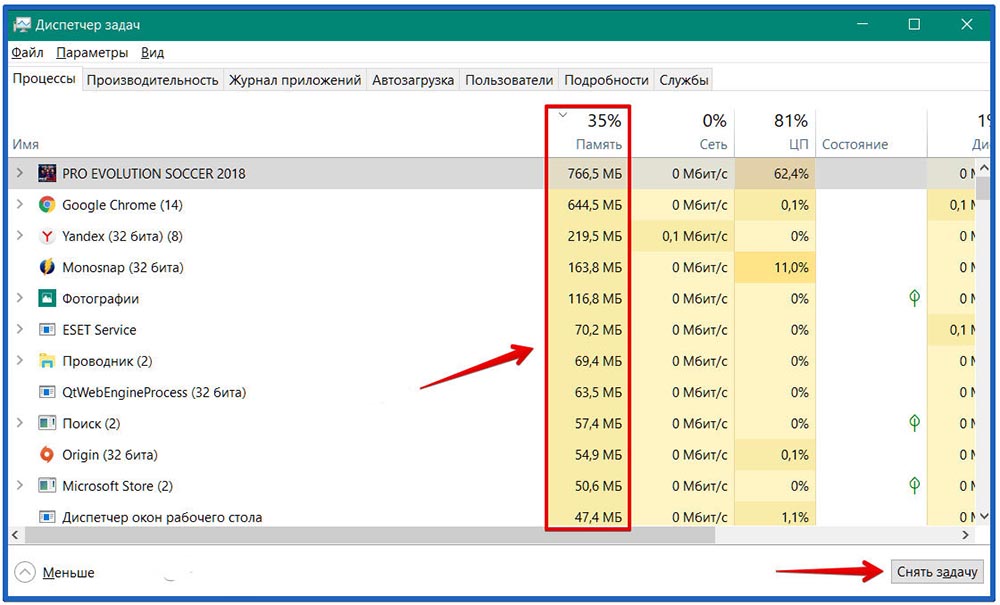
Рішення для слабких або перевантажених процесорів
Якщо на процесорі є високе навантаження - приблизно 85% і вище, а робота в Яндексі ще не завершена, необхідно завершити решту процесів. Ви можете побачити ступінь навантаження на вкладці "Продуктивність", де відображається поточний рівень завантаження CP. І ступінь впливу кожного процесу на пам'ять пристрою можливий у списку активних робіт на вкладці "Процеси" ". Досить сортувати їх за вкладкою "пам'ять" або CP. Найскладніші з них потрібно закрити. Традиційно існує два методи для цього - прості та складні. Прості можна назвати "товаришем хреста". Він складається з послідовного завершення застосування додатків. Будьте готові до тривалого завершення деяких з них. Комплекс, але швидкий метод передбачає завершення всіх програм через диспетчера завдань. Необхідно усунути завдання, які виконують третє партійні програми. Але важливо не перестаратися - теоретично, повинні бути ключові системні програми, антивірус та Яндекс.Браузер. На наступному етапі регулюється автоматичне завантаження. Список програм повинен бути мінімальним. У справжній діловому особі він складається з:
- Системи системи;
- Антивірус;
- Програми відстеження праці;
- Один комунікатор або колектор пошти.
І ось Яндекс.Браузер необов’язковий. Його можна додати чи не робити. Все залежить від уподобань користувача.
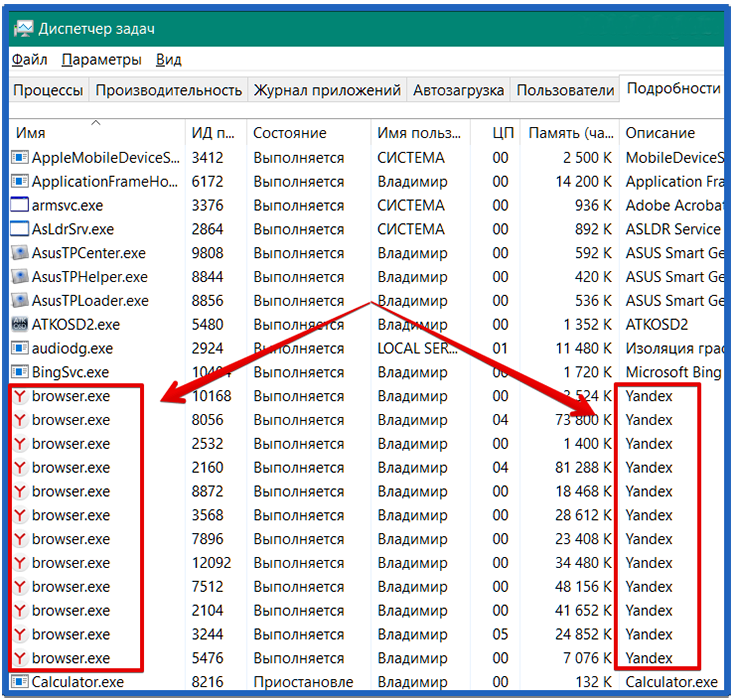
Оновлення
Іноді браузер не працює через необхідність оновлення програми. Найкращий спосіб - ввести меню Surfer Yandex. Кнопка заповітного оновлення - це наступний шлях: Крім того - про браузер. Після завершення оновлення кнопка зміниться, щоб перезапустити. Другий метод підходить для тих, хто не має доступу до меню Яндекс.Браузер. Для цього вам потрібно завантажити файл встановлення з офіційного сайту за допомогою резервного інтернет -дисплея з Інтернету. Потім, використовуючи інструмент "Видалення програми", панелі управління видаляють попередню версію програми. Залишається лише встановити з встановлення файлу. Недоліком цього методу є втрата раніше збережених панелей та улюблених вкладок.
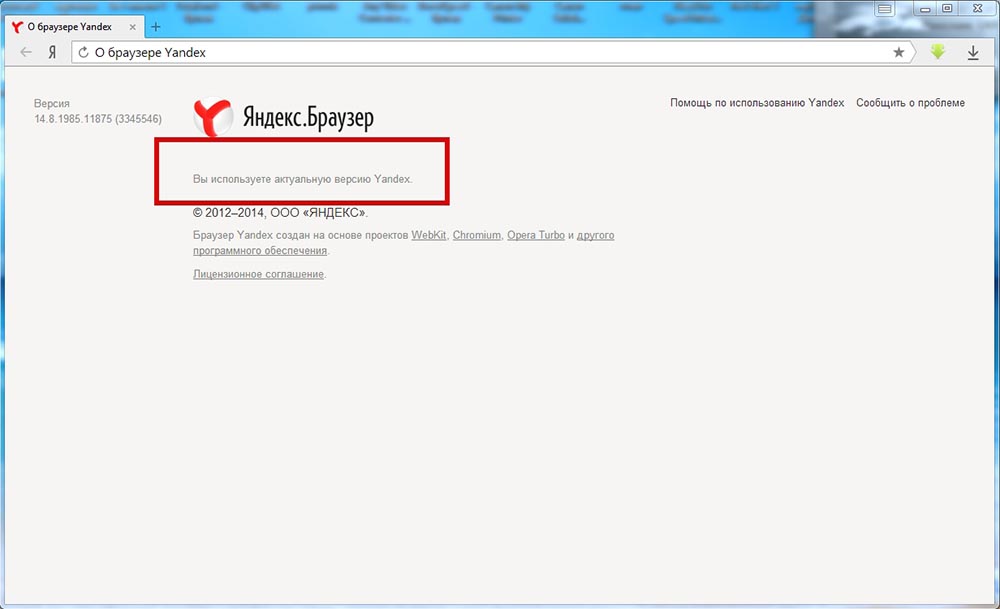
Як не принести комп'ютер чи пристрій до кризи
- Не встановлюйте занадто багато браузерів на своєму комп’ютері. Яндексу достатньо для подорожей в Інтернеті.Браузер та Google Chrome або Safari.
- Не прагніть встановити світовий рекорд кількості плагінів для серфінгу. Лише пара найважливіших.
- Періодично очистити комп'ютер від сміття та тимчасових файлів, грошові дані. Для цього потрібен чистіший, як CCLeaner. Рекомендований інтервал - тиждень. Це суттєво прискорить роботу комп'ютера та браузера, якщо ви блукаєте навколо сотень сайтів.
- Вкладка з активним потоком відео займає в 2 рази більше ресурсів та завантаження Інтернет -каналу, ніж текст. Основне правило - це не більше однієї вкладки з мультимедійним вмістом або десятьма текстом.
- Встановіть надійний ліцензований антивірус і щотижня перевірте комп'ютер або смартфони на наявність зловмисних. Обов'язково автоматичне оновлення підпису для поточного стану.
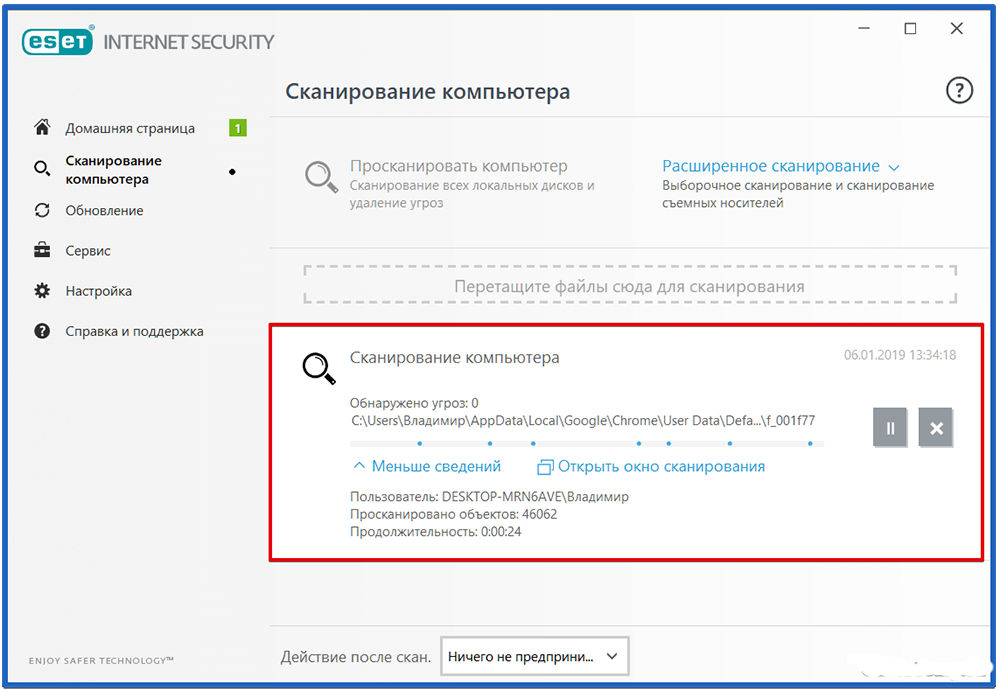
Якщо нічого не допомогло
У цьому випадку вам доведеться шукати причину в самій операційній системі. Конфлікти, Буржки або шпигуни можуть сповільнити або навіть зупинити роботу улюбленої мережі. Тож вам доведеться перевстановити чисту операційну систему або поповнення мобільного гаджета. Але це вже тема для окремої статті.
- « Налаштування виправлення Що це за програма і чому вона потрібна
- Що таке джейлбрейк, його встановлення на iOS 12 »

